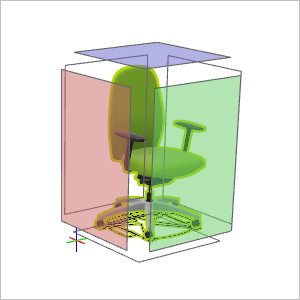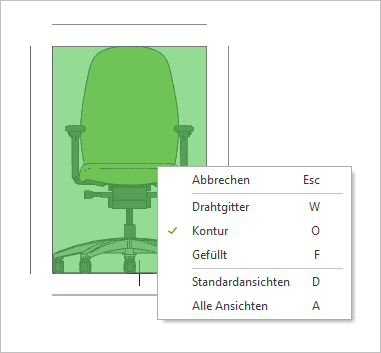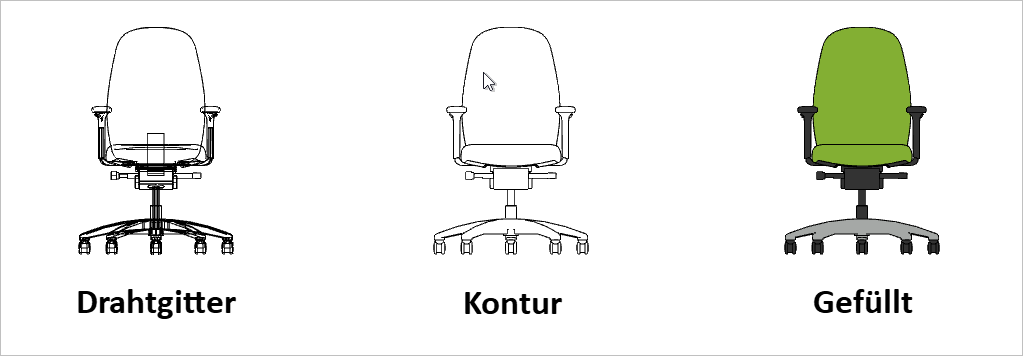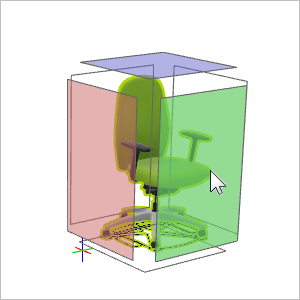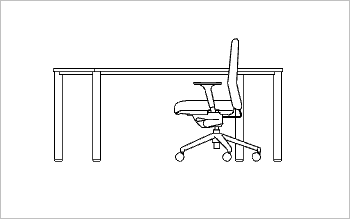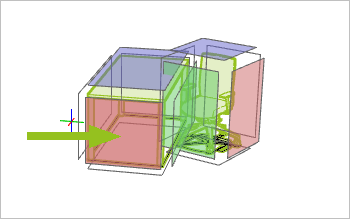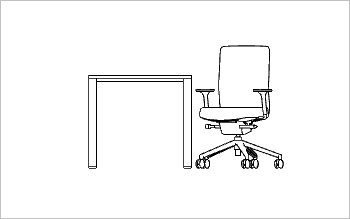2D-Projektion (pCon.planner PRO)
2D-Projektion (Register Bearbeiten, Gruppe Werkzeuge, verfügbar im pCon.planner PRO) ermöglicht es Ihnen, vektorisierte Ansichten eines Objekts auszuwählen und darzustellen.
Sie haben verschiedene Möglichkeiten: wählen Sie interaktiv eine Seitenansicht aus oder erstellen Sie mehrere Ansichten auf einmal.
Tipp: Auf unserem Youtube-Kanal finden Sie ein Video zu diesem Thema |
||
|
Zeichnungsansichten können für Planung, Dokumentation, Kommunikation und Umsetzung vieler Aspekte Ihres Projektes verwendet werden. Als wichtiger Bestandteil des Arbeitsprozesses tragen sie zur Präzision und Effizienz bei. In diesem Video zeigen wir Ihnen, wie Sie diese erstellen können. |
|
Generieren einer Einzelansicht
Sie finden das Werkzeug auf dem Register Bearbeiten, Gruppe Werkzeuge. 1.Selektieren Sie ein Objekt in Ihrer Planung und klicken Sie 2D-Projektion, um den Prozess zu starten. |
|
2.Wahl des Darstellungsmodus: Klicken Sie mit der rechten Maustaste auf Ihr Objekt, um das Kontextmenü zu öffnen. Wählen Sie aus, ob Ihre 2D-Projektionen im •Drahtgittermodus •Modus Kontur (voreingestellt) oder •Modus Gefüllt ausgegeben werden sollen.
|
|
|
|
3.Klicken Sie eine der Ebenen an, die um Ihr Objekt projiziert werden. Jede der Ebenen kennzeichnet eine mögliche Abbildung. |
|
4.Die Projektion wird automatisch generiert und an Ihren Cursor angefügt. |
|
5.Platzieren Sie Ihre Projektion an der gewünschten Stelle in der Planung und bestätigen Sie mit einem Klick auf den linken Mausbutton. |
|
Multiple Ansichten: Standardansichten
1.Selektieren Sie ein Objekt und klicken Sie den Button 2D-Projektion.
2.Öffnen Sie das Kontextmenü. Stellen Sie hier bei Bedarf einen anderen Darstellungsmodus ein. Öffnen Sie das Kontextmenü erneut und wählen Sie Standardansichten.
3.Die Darstellungen werden als Vektorgrafik erstellt und können frei platziert werden.
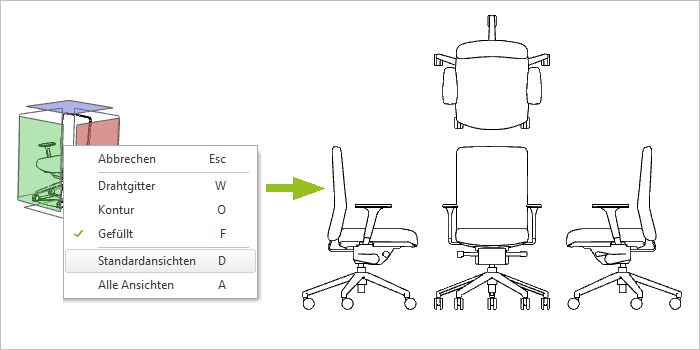
Multiple Ansichten: Alle Ansichten
1.Selektieren Sie ein Objekt und klicken Sie den Button 2D-Projektion.
2.Öffnen Sie das Kontextmenü. Stellen Sie hier bei Bedarf einen anderen Darstellungsmodus ein. Öffnen Sie das Kontextmenü erneut und wählen Sie Alle Ansichten.
3.Die Darstellungen werden als Vektorgrafik erstellt und können frei platziert werden.
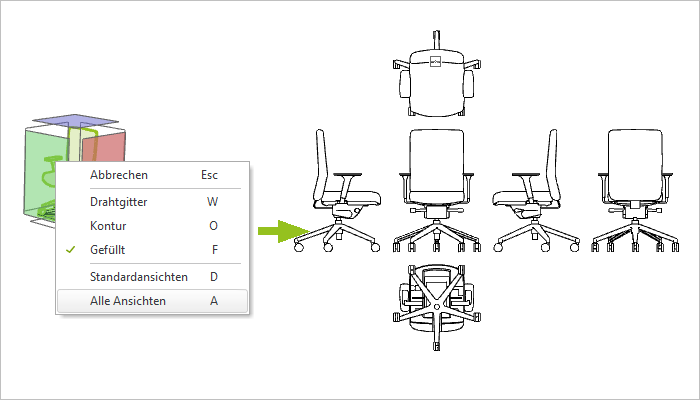
Mehrfachselektion mit unterschiedlicher Rotation
2D-Projektion ist auch bei Multiselektion anwendbar. Für die selektierten Objekte werden gemeinsame Projektionen generiert.
Sind Ihre Objekte winkelig zu einander angeordnet, werden Ihnen mehrere Auswahlflächen für die Projektion angeboten. Sie entscheiden also, aus welchem Blickwinkel die Projektion angelegt wird. In den Beispielen unten ist dies zu sehen.
Beispiel 1: Projektion Seitenansicht Arbeitsplatz, ausgerichtet an Stuhl. |
|
|
|
Beispiel 2: Projektion Seitenansicht Arbeitsplatz, ausgerichtet am Schreibtisch |
|
|
|